Microsoft Outlook — отличное почтовое приложение как для настольных, так и для мобильных телефонов, но у приложения есть немало проблем. Если вы используете Outlook на своем телефоне Android, скорее всего, вы столкнулись с проблемами, когда приложение не будет работать.
Возможно, приложение не синхронизирует ваши электронные письма или вы не можете отправлять новые электронные письма. Независимо от проблемы, устранение основных проблем должно вернуть приложение к работе. Вот как.
Принудительно закрыть и снова открыть Outlook
Когда Outlook перестает работать на вашем Android, первое, что вам нужно сделать, это принудительно закрыть и снова открыть приложение. Это заставляет Outlook закрыть все свои операции и начать с нового состояния. Это действительно помогает исправить мелкие проблемы с приложением.
Вы не потеряете данные, если принудительно закроете и снова откроете Outlook на своем телефоне.
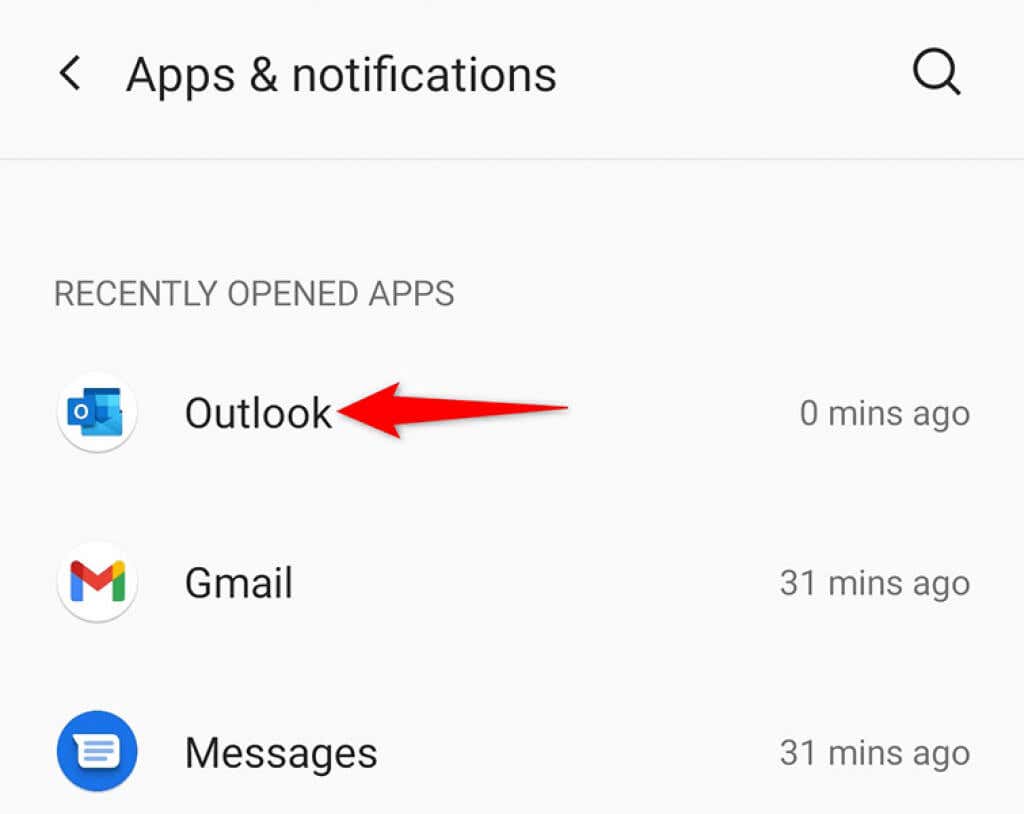
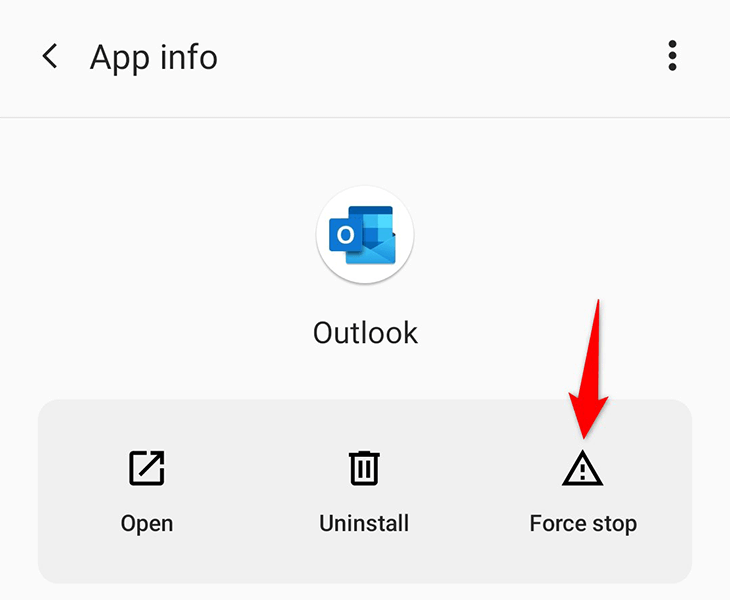
Проверьте подключение к Интернету
Outlook использует подключение вашего телефона к Интернету для синхронизации ваших учетных записей электронной почты. Если Интернет на вашем телефоне перестанет работать, Outlook не сможет отправлять и получать новые электронные письма.
Поэтому важно проверить подключение вашего телефона к Интернету и убедиться, что оно работает. Чтобы запустить тест, откройте веб-браузер на телефоне и запустите сайт, например Google. Если вы можете открыть сайт, значит, ваш Интернет работает нормально.
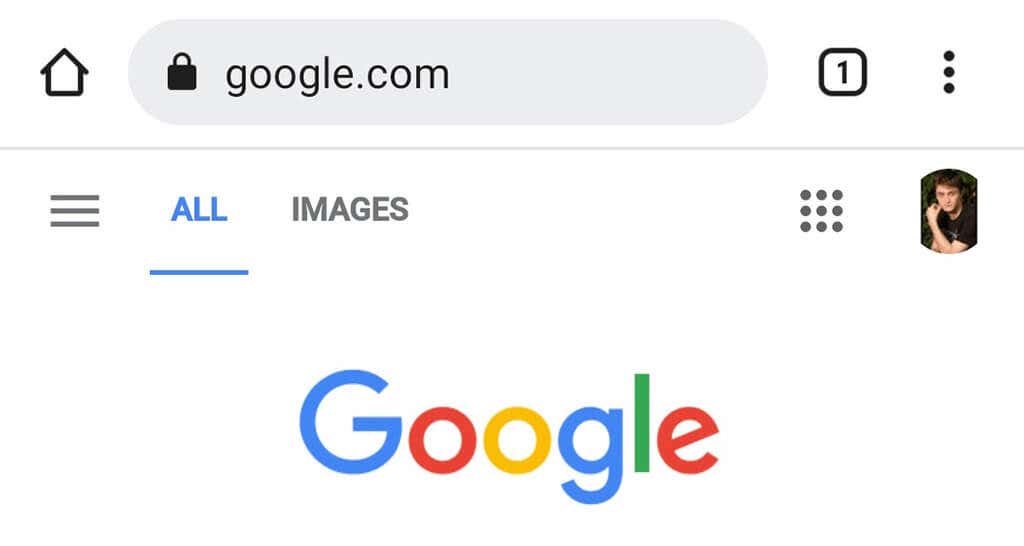
Однако, если ваш телефон не загружает сайт, скорее всего, у вас проблемы с подключением. В этом случае вы можете либо найти онлайн-помощь по устранению неполадок, либо связаться со своим интернет-провайдером и обратиться за помощью.
Очистите файлы кэша, чтобы исправить Outlook
Всякий раз, когда возникает проблема с приложением, велика вероятность, что причиной проблемы являются файлы кэша приложения. Как и другие приложения, Outlook хранит файлы кэша на вашем телефоне Android, и эти файлы иногда могут быть проблематичными..
К счастью, вы можете избавьтесь от всех этих файлов кеша потенциально исправить свое приложение Outlook. Ваши личные данные в приложении не будут удалены.
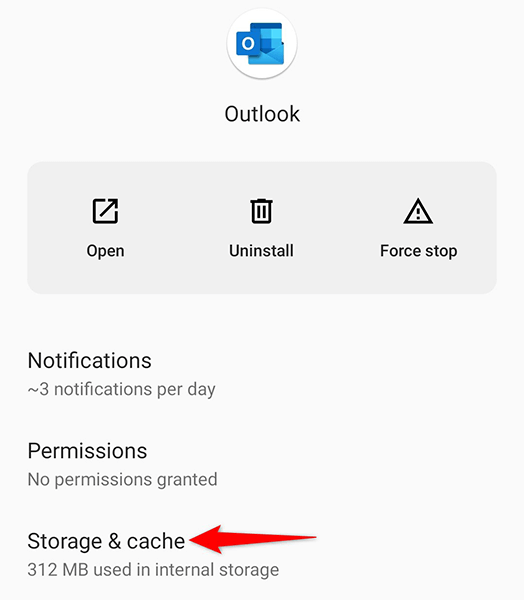
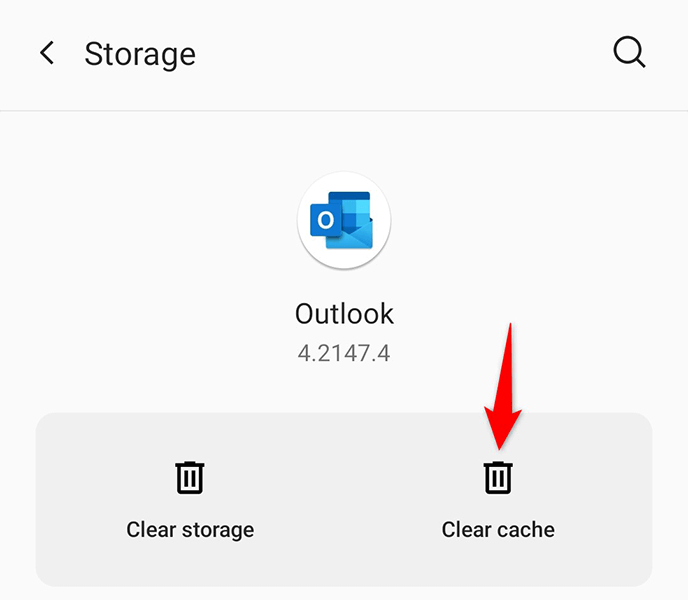
Сбросить учетную запись электронной почты в Outlook
Outlook позволяет сбросить настройки учетных записей электронной почты при возникновении проблем в приложении. Эту опцию стоит использовать, когда вы обнаружите, что приложение имеет версию не синхронизируете вашу электронную почту.
Для выполнения этой процедуры у вас должна быть возможность запустить Outlook на телефоне.
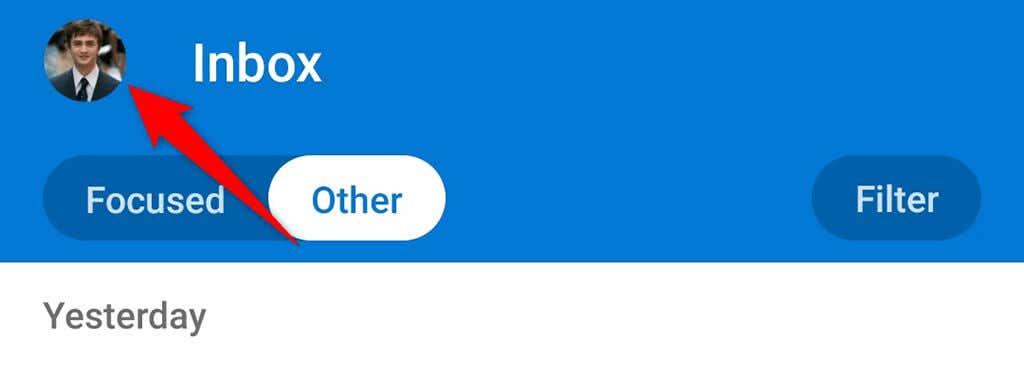
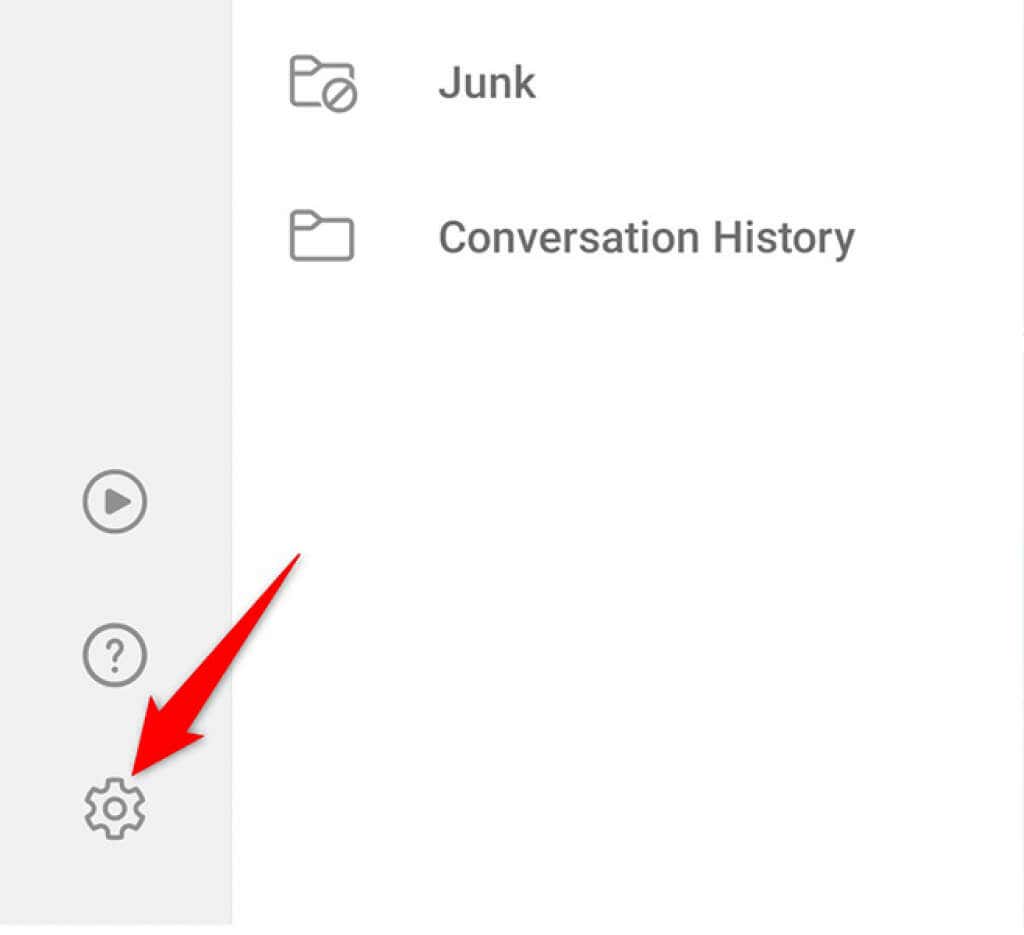
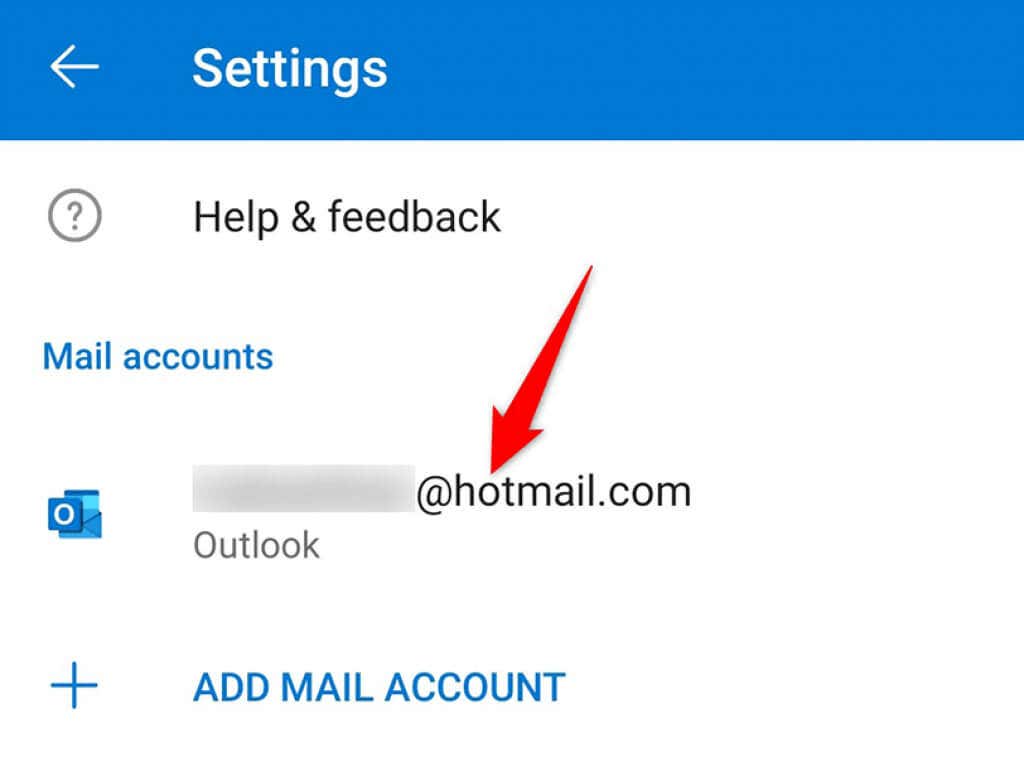
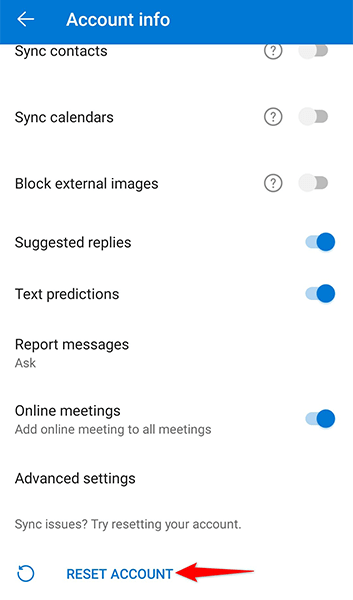
Выйдите и снова войдите в свою учетную запись электронной почты в Outlook
Когда Outlook не работает, стоит удалить свою учетную запись электронной почты из приложения, а затем снова добавить ее. Это решает любые проблемы с аутентификацией учетной записи в приложении.
Вам потребуются данные для входа в вашу учетную запись электронной почты, чтобы снова добавить ее в Outlook.
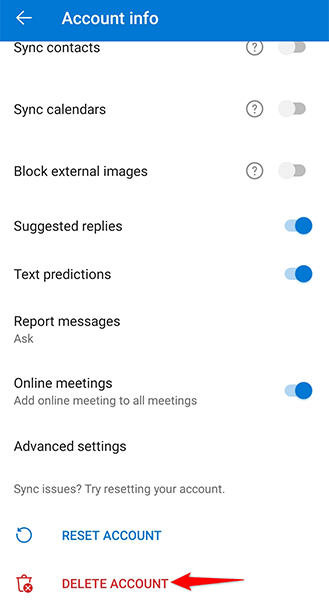
Отключить надстройки Outlook
Надстройки – это небольшие полезные инструменты, доступные в приложении Outlook. Вы можете использовать эти инструменты, чтобы получить больше возможностей в своих электронных письмах Outlook. Однако иногда вы можете обнаружить надстройку, вызывающую проблемы.
Чтобы обойти эту проблему, отключите все надстройки и посмотрите, решит ли это проблемы с Outlook. Вы можете повторно включить свои надстройки в любое время.
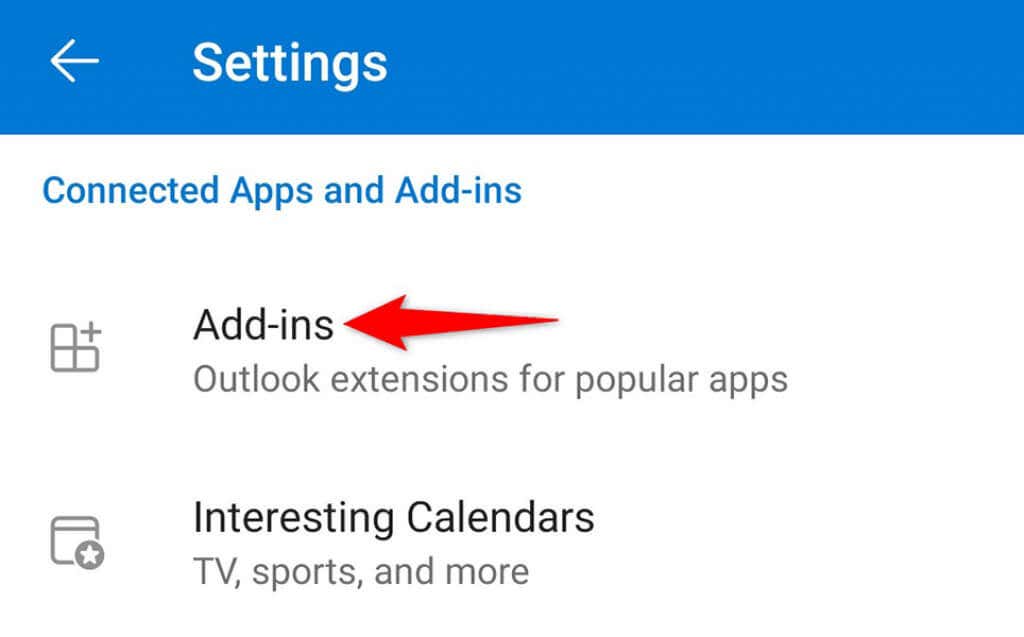
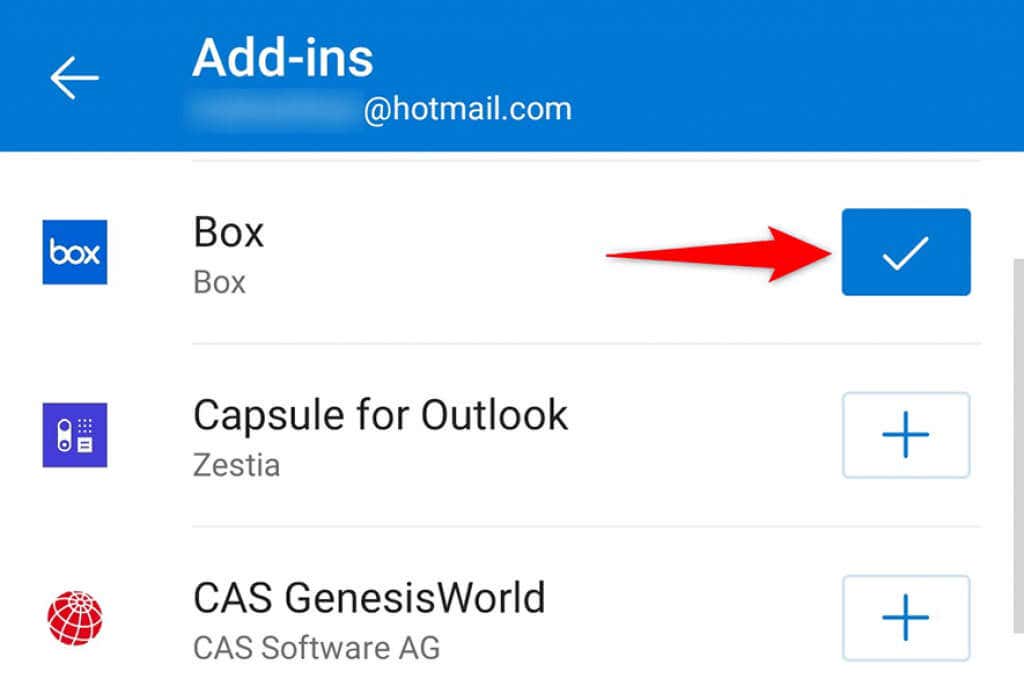
Переустановите Outlook из Play Store
Если проблемы с Outlook по-прежнему не исчезают, возможно, стоит удалить и переустановить приложение Outlook на телефоне. Это позволяет приложению создавать все основные файлы с нуля.
Вы не потеряете ни одного письма переустановите Outlook, но для добавления учетной записи в приложение вам потребуются данные для входа в учетную запись электронной почты.
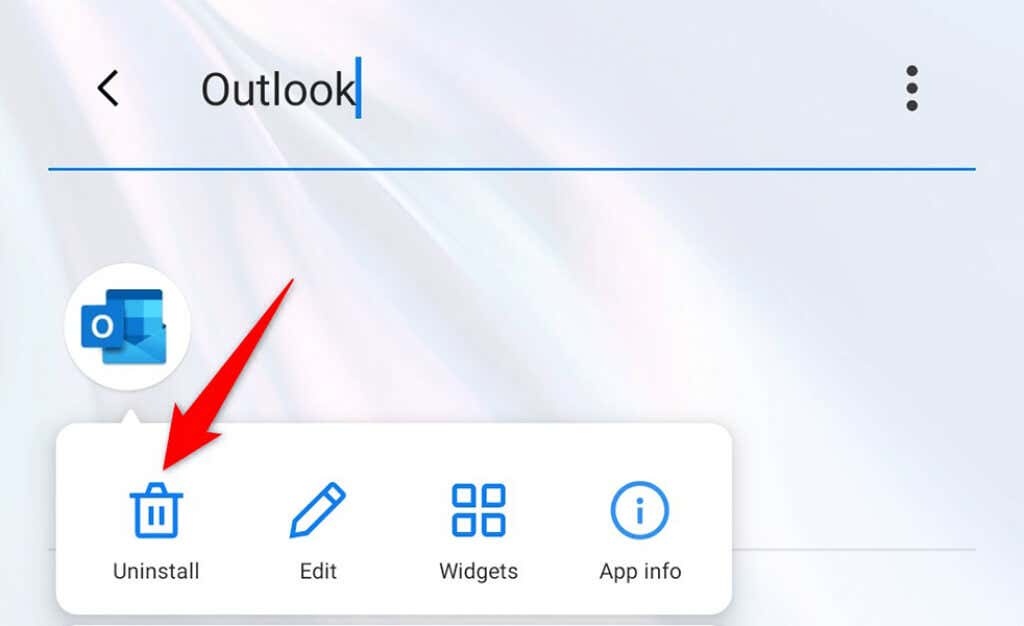
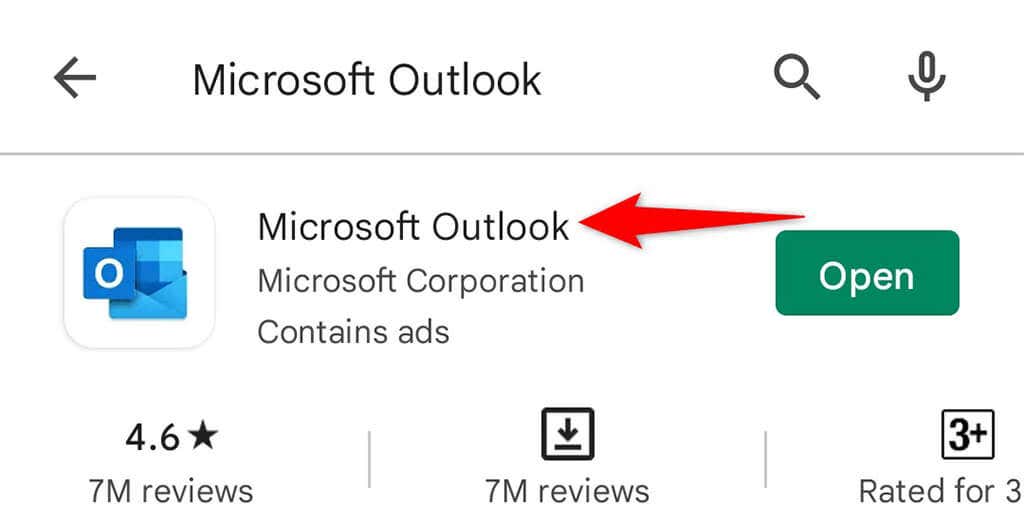
Загрузите и используйте более старую версию Outlook
Если даже переустановка приложения не решила вашу проблему, возможно, в приложении Outlook есть основная проблема. В этом случае вы можете попробовать использовать более старую версию приложения и посмотреть, подойдет ли она вам..
Есть несколько безопасные сайты загрузки APK, откуда вы можете загрузить более старую версию приложения Outlook. Затем вы можете установить APK-файл установить Outlook на свой телефон. Это работает так же, как вы загружаете приложения из Play Store, за исключением того, что вы получаете более старую (но функциональную) версию приложения.
Пусть проблемы Outlook на Android больше не будут вас беспокоить
Если вы используете Outlook в качестве основного почтового клиента и приложение перестает работать, это очень неприятно, поскольку вы не можете отправлять или получать важные электронные письма. К счастью, есть несколько способов вернуть Outlook в форму, как описано выше. Удачи!
.